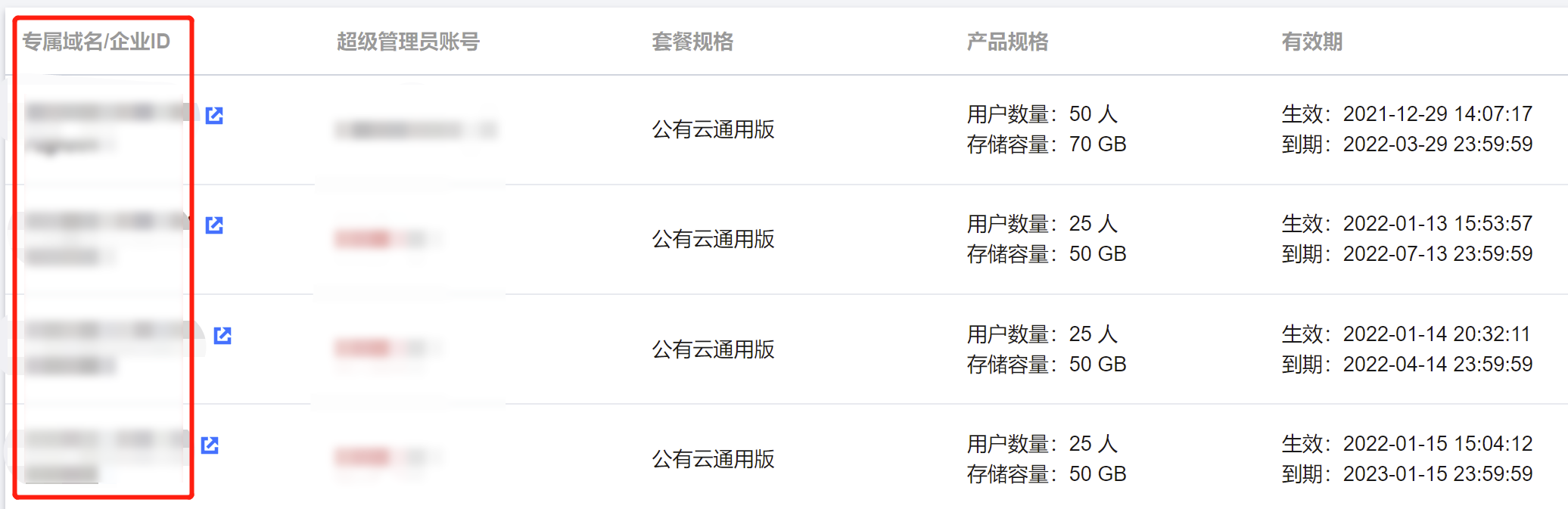购买与售后
1.1 如何购买企业网盘?
1.2 企业网盘如何收费?
企业网盘计费项均为预付费,计费项说明和定价如下。
计费项 | 说明 | 售卖单价 |
用户 license 费用 | 指使用企业网盘的用户数量,用户 license 费用按照用户数量和使用时长进行计算。 | 12元/人/月 |
存储容量费用 | 指云盘的存储空间,存储容量费用按照存储容量和存储时长进行计算。 | 0.25元/GB/月 |
流量费用 | 指外网下行流量,用于抵扣超出免费额度部分的流量,以资源包的形式售卖。 | 0.8元/GB |
1.3 流量如何收费?
1.4 免费流量额度是多少?
免费流量额度 = 10GB/人/月 × license 数量 × 云盘有效期
1.5 是否支持免费试用?
1.6 试用网盘是否支持转正式付费网盘?
1.7 购买企业版后,登录网盘显示还是体验版,怎么处理?
有以下2种情况:
如果您是在企业网盘 购买页 下单,则在购买企业版时已填写超管手机号:
登录后,查看左下角头像是否显示企业版,若展示为体验版则将鼠标移动至头像,选择切换身份,切换至企业版。
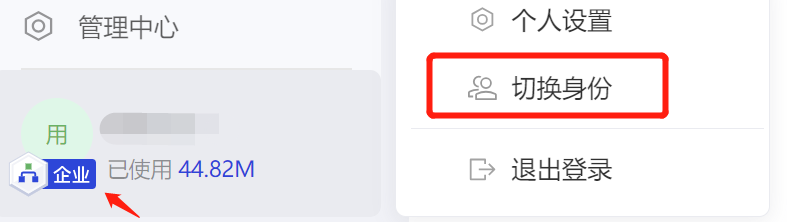
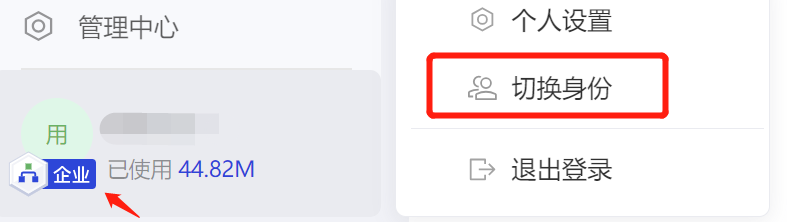
如果您是在非购买页下单,如在网盘活动页面下单,下单时未填写超级管理员手机号:
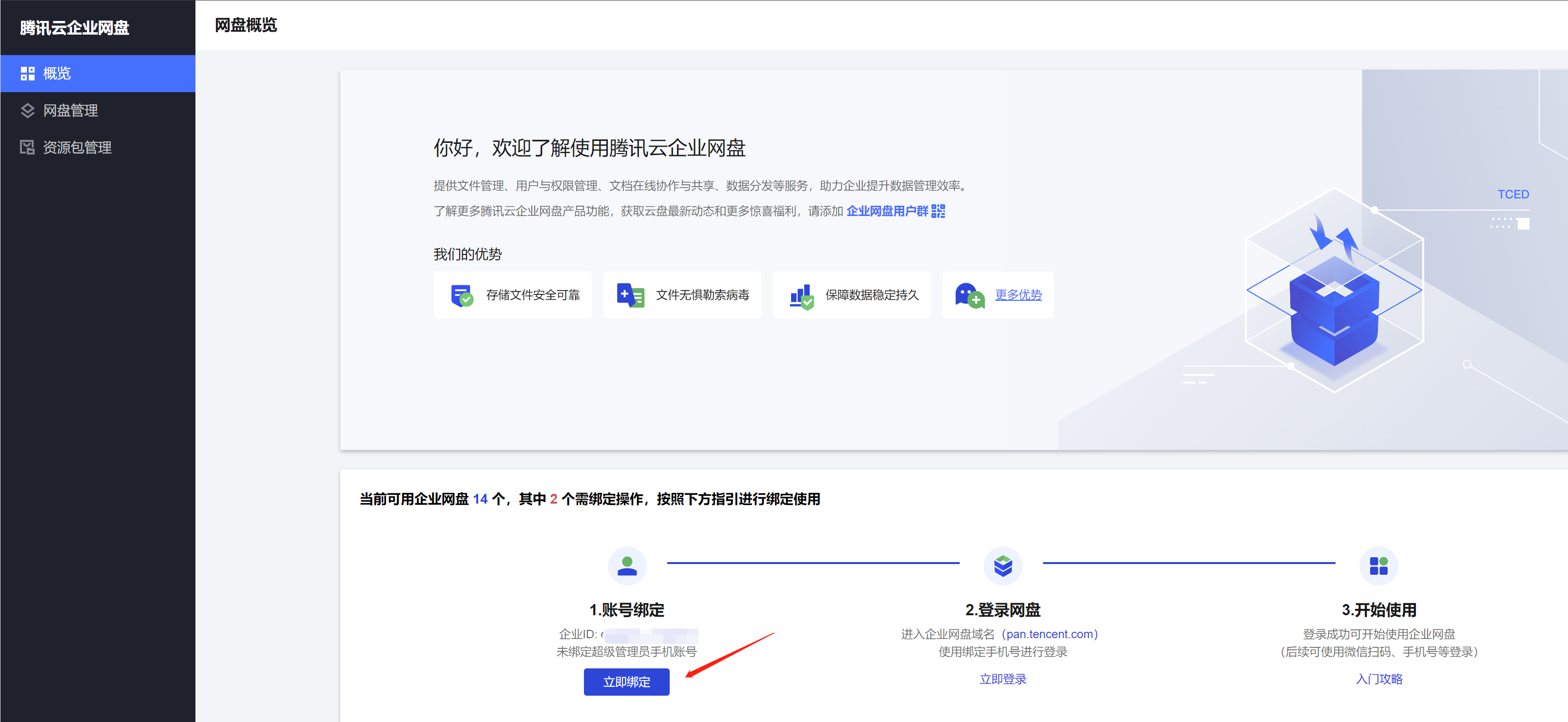
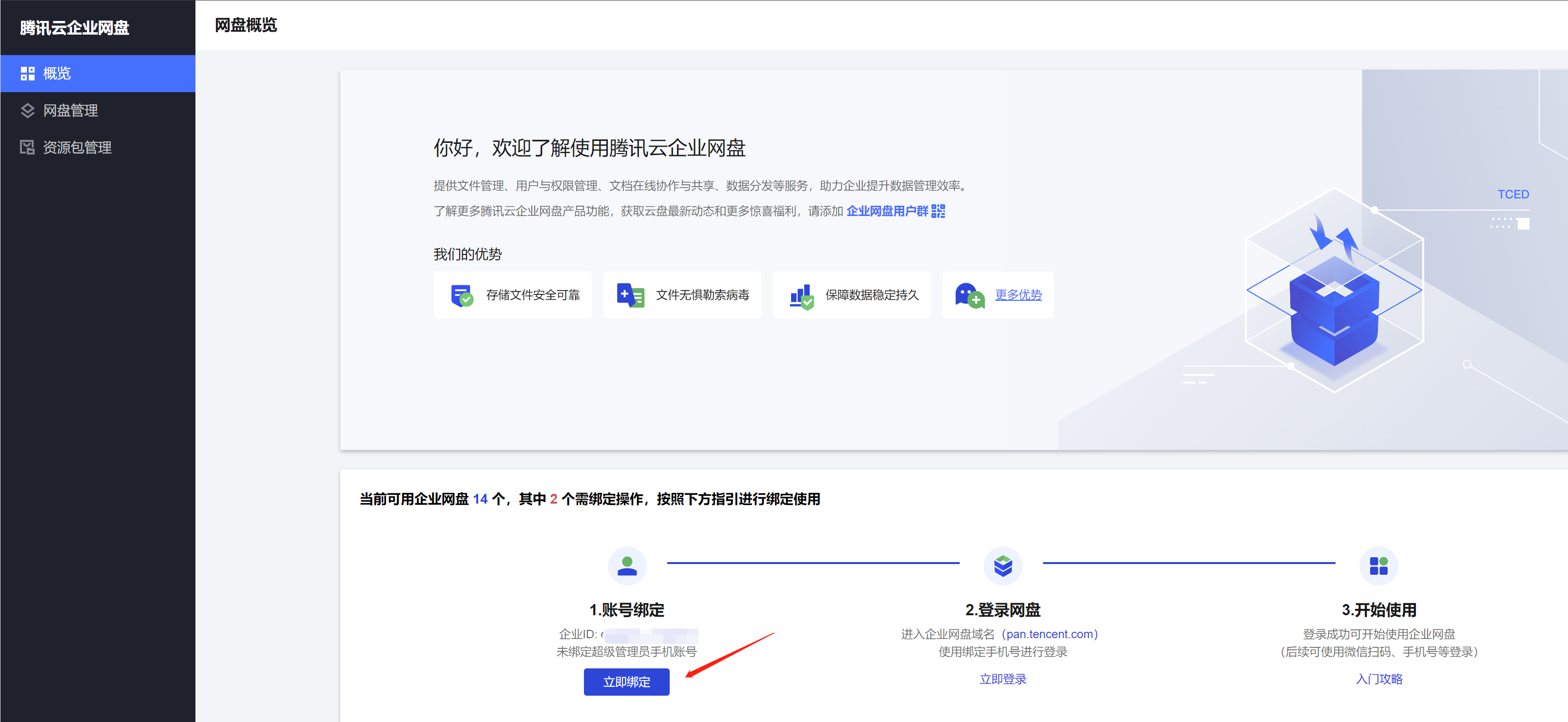
1.8 想要升级试用网盘为付费版,却误选择了新购,可以退费吗?
1.9 企业网盘是否支持降配?
不支持。
1.10 资源包如何退费?
1.11 误删除数据能否找回?
彻底删除的文件目前不支持找回。您可以启用历史版本功能保存多个文件版本,并及时将回收站内到期前的文件进行恢复。
1.12 企业网盘有移动端吗?
企业网盘同时支持 iOS 和 Android 系统,您可以在各大应用市场搜索腾讯云企业网盘进行下载。
1.13 网盘支持的在线预览/在线编辑的格式有哪些?
企业网盘支持 pptx、docx、xlsx、pdf、htm、jpg、mp3、mp4 等数十种格式文件的在线预览,以及 pptx、ppt、doc、docx、xls、xlsx 等格式文件的在线编辑,详情请参见 规格和限制。
1.14 是否支持 API 调用?
1.15 网盘购买的容量是每个账号的,还是全企业共用的?
全企业共用。管理员可以对每个用户、团队自由分配所购买的额度。
1.16 网盘如何退费?
1.17 企业网盘有哪些功能?
1.18 企业网盘是否有产品功能操作手册?
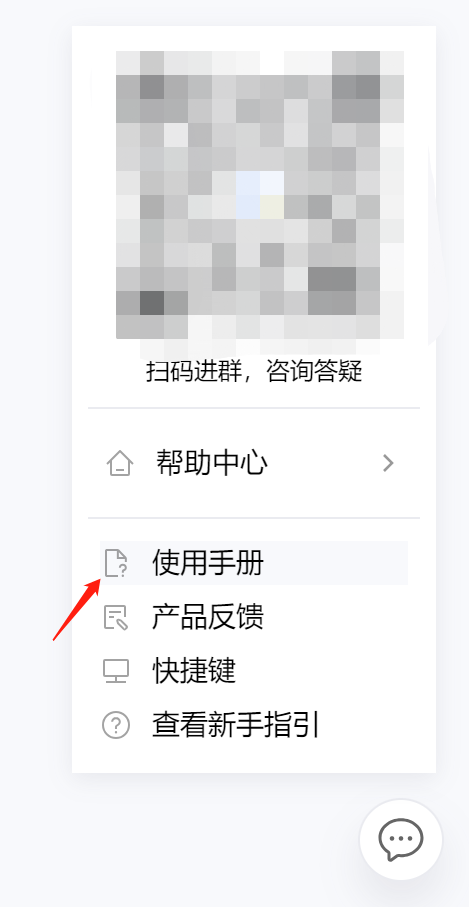
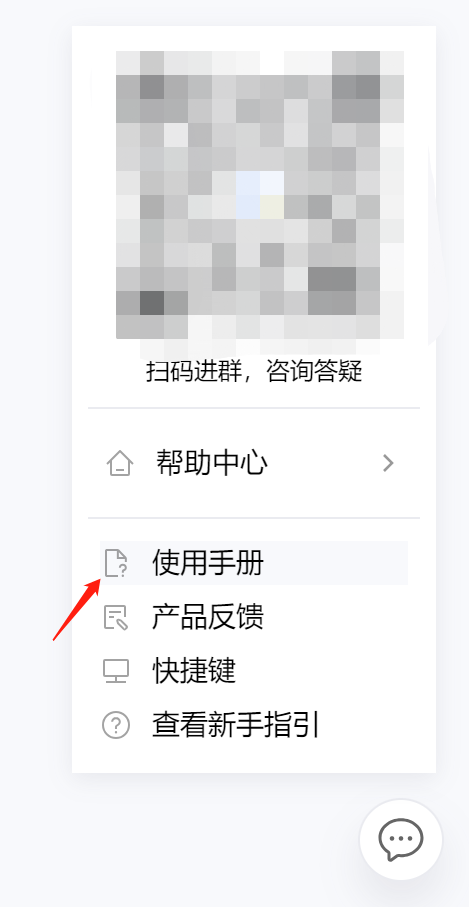
账号与登录
2.1 如何登录企业网盘?
2.2 怎么绑定超级管理员手机号?
2.3 企业网盘 Web 端登录地址是什么?
2.4 怎么修改超级管理员手机号/更换超级管理员?
前提:待成为新超级管理员的用户也在本企业内。
1. 进入企业网盘控制台 网盘管理 页面。
2. 单击超级管理员账号列一侧的编辑按钮,在弹出的窗口中输入您想要绑定的新手机号码,接收并填写验证码,单击确认后,超级管理员账号将与新手机号绑定。
3. 更换后,原超管账号会变成普通用户。
2.5 企业网盘的 PC 端在哪里下载?
2.6 为什么不能用企业微信扫码登录?
用户管理
3.1 存储容量是整个企业共用还是每个人有限定的额度?
您所购买的企业网盘存储容量将由整个企业的成员共用。此外,网盘也支持管理员将部分存储容量额度分配给指定的成员单独使用。
3.2 企业网盘历史版本是否占用存储空间?
企业网盘历史版本占用存储空间。用户可手动删除文件历史版本;同时管理员可在管理后台设置历史版本数量上限和历史版本到期自动删除周期。
3.3 是否支持多选文件或文件夹发起分享外链?
支持。
3.4 怎么添加企业用户到网盘内?
3.5 怎么设置管理员?
只有超级管理员可以设置和修改用户的管理员身份,进入网盘管理中心 > 用户管理页面,选择需要设置的用户,单击操作中的管理,将用户身份变更为系统管理员后,单击确定保存即可。
3.6 超级管理员和系统管理员有什么区别?
超级管理员和系统管理员在账号生成和成员管理权限等方面有所不同。账号生成方面,付费购买企业网盘的用户将成为该企业的超级管理员,该账号每个企业有且仅有一个;而系统管理员身份是由超级管理员授予的。成员管理权限方面,两者都拥有新建、修改和删除任意普通成员的权限,超级管理员将额外拥有对系统管理员的管理权限。详情请参见 用户权限说明。
3.7 怎么修改用户的信息?
超级管理员和系统管理员可以进入网盘管理中心 > 用户管理页面,选择需要设置的用户,单击操作中的管理,变更用户的昵称和备注信息。用户也可以点击个人头像 > 个人设置,自行变更昵称、头像和绑定手机号。
3.8 怎么创建团队?
超级管理员和系统管理员可以进入网盘管理中心 > 团队管理页面,单击新建团队创建团队。若您希望创建的团队所包含的成员还未加入网盘,可以通过用户管理 > 批量导入,下载用户信息模板后在表格内填入团队信息,同步完成用户导入和团队创建。
3.9 怎么添加用户到团队内?
超级管理员和系统管理员可以进入网盘管理中心 > 团队管理页面,选中对应的团队后,单击更新团队成员,选择需要添加的用户并分配其在团队中的权限后,单击确定完成添加。
3.10 支持团队管理员吗?
企业网盘支持团队管理员功能,超级管理员和系统管理员可以进入网盘管理中心 > 团队管理页面,选中对应的团队后,选择已在团队内的用户,变更其身份为团队管理员。团队管理员可查看、修改所管理团队的企业空间任意文件内容和授权。
3.11 怎么设置用户的权限?
超级管理员、系统管理员和团队管理员可以进入网盘管理中心 > 团队管理页面,选中对应的团队后,选择特定的用户设置其在团队内的权限。协作群组的群主可以选中群组,打开页面右侧抽屉,选择成员管理,修改用户在群组内的权限。普通成员可以共享文件时,设置被共享者的文件权限,也可以在页面右侧抽屉的共享管理中随时修改这些权限。
3.12 支持离职转接吗?
企业网盘支持离职转接功能,企业员工离职时,超级管理员和系统管理员可以进入网盘管理中心 > 用户管理页面,选择对应的用户单击删除,随后在弹窗中选择数据转接,依次选择需要移交的数据和接受数据的成员,即可完成数据的离职转接。
3.13 如何交换同企业用户的手机号?A 用户有手机号 a,B 用户有手机号 b,希望实现手机号交换
前提:需要准备一个不在本企业的手机号c。
1. A 用户先在网盘内更改手机号为 c。
2. B 用户再在网盘内修改手机号为 a。
3. A 用户在网盘内更改手机号为 b。
文件共享与分享
4.1 共享和分享的区别是什么?
在企业网盘中,共享通常指将文件共享给企业内的其他用户并为其赋予文件权限,而分享一般指通过创建安全外链的方式将文件分享给企业内外的任意用户。
4.2 文件夹可以创建分享外链吗?
文件夹可以创建分享外链。
4.3 怎么将多个文件一起创建分享外链?
可批量选中文件后,右键选择分享按钮进行分享。
4.4 外链过期后能够继续分享吗?
外链过期后,您需要前往安全外链页面,选择对应的外链,单击查看外链,修改外链有效期后,即可继续分享。
4.5 通过外链预览或下载文件,会消耗网盘流量吗?
通过外链预览或下载文件,均会消耗网盘的外网下行流量。
4.6 管理员关闭外链功能后,已经创建的外链还能访问吗?
管理员在管理中心关闭企业外链功能后,已有外链将全部失效,不再支持外部访问。
4.7 怎么把文件共享给其他团队的用户?
选择需要共享的文件,右键选择添加共享成员,在成员列表中选择需要共享的团队或团队下成员,并为其设置文件权限后,单击确认即可完成共享。
文件上传
5.1 普通上传
1. 单击文件夹列表上传,选择上传文件夹或文件,弹出文件选择窗口。
2. 选择您所需要的文件,单击上传,即可上传。
3. 您可在传输列表查看上传进度。
5.2 拖拽上传
1. 选中您需要上传的文件或文件夹。
2. 拖拽至您希望上传的目标文件列表,即可开始上传。
3. 文件传输也支持 IM 软件(微信、QQ、企业微信)的文件拖拽上传。
5.3 同步上传
文件传输也支持在 PC 端网盘开启同步盘能力,实现批量文件的上传。
文件管理
6.1 误删恢复/回收站文件最长保留时间是多少?
公有云最长可保留90天。90天后会自动删除。
6.2 误删恢复/回收站文件是否占用存储空间?
占用企业存储空间,若确认数据不需要,请手动清空。